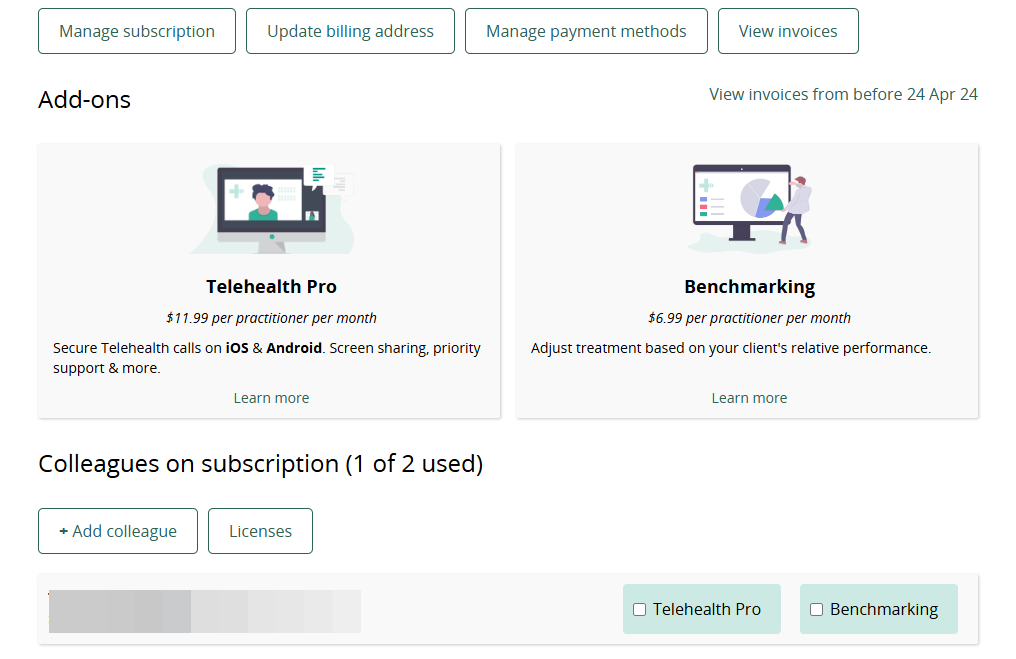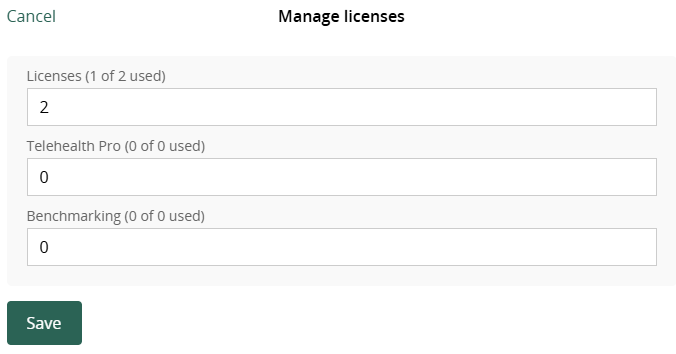Hinzufügen oder Entfernen von Kollegen aus Ihrem (individuellen) Abonnement
Jeder Praktiker, der Physitrack nutzen möchte, benötigt ein eigenes Konto mit Abonnement. Es ist möglich, Kollegen zu Ihrem Abonnement hinzuzufügen, so dass Sie keine separaten Rechnungen und Zahlungen erhalten.
Bitte beachten Sie, dass es bei Physitrack zwei Methoden der Lizenzverwaltung gibt. Auf dieser Seite erfahren Sie, wie Sie Kollegen zu einem (individuellen) Abonnement hinzufügen und daraus entfernen können. Wenn Sie oder Ihre Praxis PT Direct für die Lizenzverwaltung verwenden, lesen Sie auf dieser Seite, wie Sie Gesundheitsdienstleister hinzufügen und entfernen können.
- 1
-
Melden Sie sich bei Ihrem Physitrack-Konto an, falls Sie dies noch nicht getan haben.
Dies ist das Konto mit dem Abonnement, zu dem Sie Kollegen hinzufügen werden. - 2
- Klicken Sie oben rechts auf Ihren Namen und gehen Sie zu Abonnement.
- 3
-
Scrollen Sie nach unten und klicken Sie auf das + Kollege hinzufügen Taste.
Nutzen Sie noch eine (kostenlose) Testversion? Wenn Sie Kollegen hinzufügen, wird dieses Abonnement in ein reguläres (bezahltes) Abonnement umgewandelt.
- 4
-
Geben Sie die E-Mail Adresse des Kollegen, den Sie zu Ihrem Abonnement hinzufügen möchten, markieren Sie das Kästchen, um anzuzeigen, dass Sie die zusätzlichen Kosten kennen und damit einverstanden sind, und klicken Sie dann auf die Schaltfläche Zu meinem Abonnement hinzufügen Taste.

- 5
-
Sie sehen den Kollegen dann auf Ihrer Abonnement-Seite. Neben jedem Kollegen sehen Sie außerdem (in rot) einen Link zu Entfernen Sie den Kollegen von Ihrem Abonnement zurück.

Wie man einen Kollegen entfernt
Es ist einfach und wichtig, nur die Kollegen in Ihrem Abonnement zu behalten, die Sie brauchen. So geht's:
- Wie bereits erwähnt, hat jeder Kollege neben seinem Namen einen Link Kollegen entfernen. Klicken Sie darauf, um ihn zu entfernen.
Wenn Sie einen Kollegen entfernen, verringert sich die Anzahl Ihrer Lizenzen nicht automatisch. Um nicht für ungenutzten Zugang zu zahlen, scrollen Sie nach oben und klicken Sie auf die Schaltfläche Lizenzen.
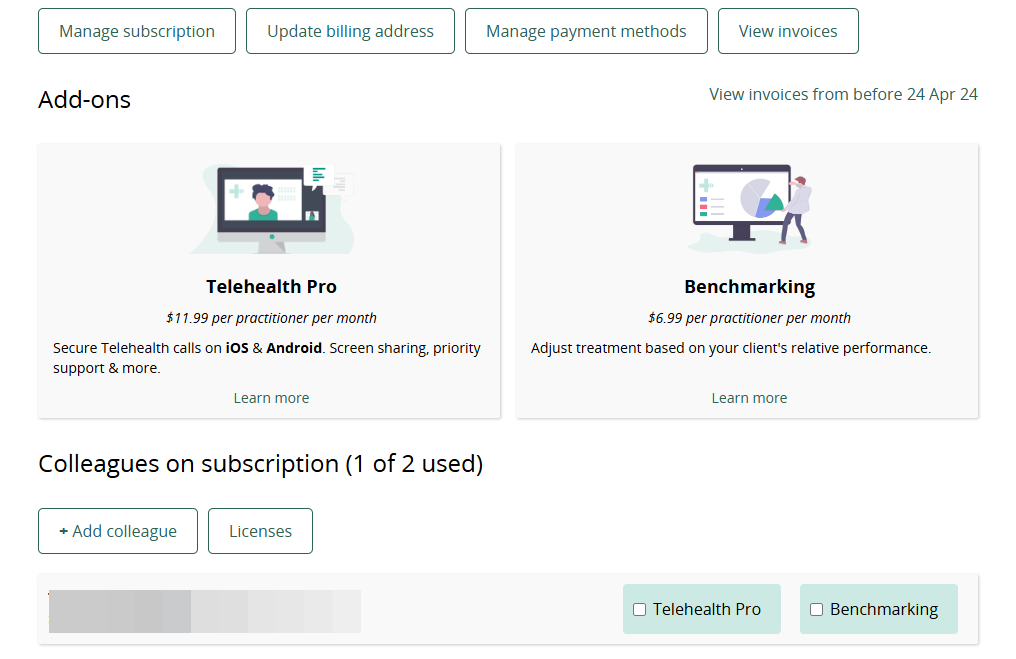
Passen Sie die Anzahl der Lizenzen an: Wenn z.B. "2" angezeigt wird, klicken Sie darauf, löschen Sie sie manuell und ändern Sie die Anzahl auf 1 (oder was immer für Ihr Team passt). So stellen Sie sicher, dass Ihnen in Zukunft keine zusätzlichen Lizenzen in Rechnung gestellt werden. Klicken Sie dann einfach auf "Speichern", um sicherzustellen, dass alle Änderungen in Ihren Abonnementeinstellungen gespeichert werden.
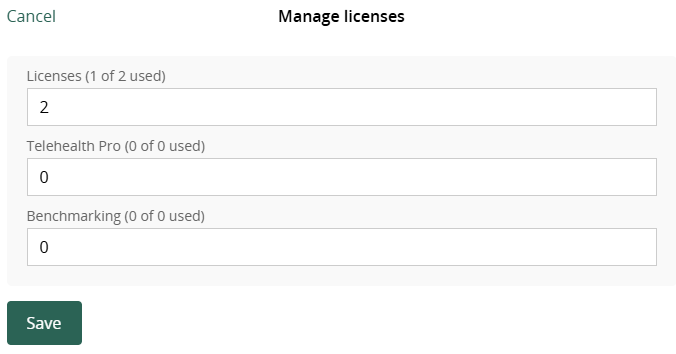
Diese Seite ist Teil der Serie Physitrack in der Praxis - speziell für Einsteiger erstellt. Klicken Sie auf die untenstehenden Links und entdecken Sie die Möglichkeiten, die Physitrack Ihnen bietet:
- Weisen Sie Ihr erstes Programm zu:
- Übungen und andere Inhalte auswählen
- Gestalten Sie Ihr Trainingsprogramm
- Weisen Sie Ihr Programm Ihrem Patienten zu
- Drucken Sie das Übungsprogramm
- Was sieht Ihr Patient, wenn er sich bei PhysiApp® anmeldet?
- Verfolgen Sie den Fortschritt Ihres Patienten
- Nehmen Sie Änderungen am Trainingsprogramm Ihres Patienten vor
- Fügen Sie Ihr Praxislogo zu Ihrem Physitrack-Konto hinzu
- Fügen Sie Ihre eigenen Übungen und Unterrichtsmaterialien hinzu
- Fügen Sie Kollegen zu Ihrem Physitrack-Abonnement hinzu
- Teilen Sie Ihre Patienten und/oder hinzugefügten Inhalte mit Ihren Kollegen
- Nutzen Sie Telehealth für eine optimale Fernbetreuung
Sie haben nicht so viel Zeit und möchten schneller loslegen? Dann sehen Sie sich 5 Schritte zu einem fliegenden Start mit Physitrack.
Möchten Sie Physitrack noch effektiver nutzen? Schauen Sie bei Marieke's Physitrack-Universität oder unsere speziellen Produktivitätstipps!